Dieses Rollout "Allgemeine Parameter" wird für Standard-Lichtquellen angezeigt. Diese Steuerelemente dienen zum Ein- und Ausschalten von Lichtquellen sowie zum Ein- und Ausschließen von Objekten in der Szene.
Im Rollout "Allgemeine Parameter" in der Modifikatorgruppe können Sie außerdem das Zielobjekt der Lichtquelle steuern und den Typ der Lichtquelle ändern.
Im Rollout "Allgemeine Parameter" können Sie den Schattenwurf für die Lichtquelle aktivieren bzw. deaktivieren. Hier können Sie außerdem auswählen, welche Art von Schatten für die Lichtquelle verwendet werden soll.
Prozeduren
So schalten Sie eine Lichtquelle ein und aus:
- Aktivieren bzw. deaktivieren Sie das Kontrollkästchen "Ein".
Vorgabe = Aktiviert.
Tipp: Um aus einer Standardlichtquelle ein blinkendes Licht zu erstellen, müssen Sie ihren Parameter Multiplikator in wiederholten Keyframes auf 0 setzen und ihm eine Schritttangente zuweisen.
So wirft ein Licht Schatten:
-
Stellen Sie sicher, dass im Rollout "Allgemeine Parameter"
 Bereich "Schatten" das Kontrollkästchen "Ein" aktiviert ist.
Bereich "Schatten" das Kontrollkästchen "Ein" aktiviert ist.
Das Licht wirft jetzt beim Rendern der Szene Schatten.
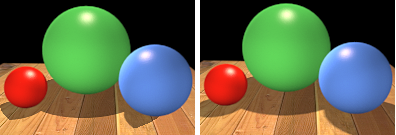
Links: Der Projektionskegel eines Spotlichts schneidet Schatten ab.
Rechts: Ein Omnilicht wirft vollständige Schatten.
So verwendet ein Licht die globalen Einstellungen für Schatten:
- Aktivieren Sie im Rollout "Allgemeine Parameter" die Option "Globale Einstellungen verwenden".
Wenn die Option "Globale Einstellungen verwenden" aktiviert ist, werden die anderen Schatten-Steuerelemente auf die Werte gesetzt, die von allen anderen schattenwerfenden Lichtern in der Szene verwendet werden, für die "Globale Einstellungen verwenden" aktiviert ist.
Wenn Sie die entsprechenden Parameter für ein Licht ändern, für das die Option "Globale Einstellungen verwenden" aktiviert ist, werden diese für alle Lichter geändert, bei denen "Globale Einstellungen verwenden" aktiviert ist.
So legen Sie den Schattenparameter für ein Licht individuell fest:
- Deaktivieren Sie im Rollout "Allgemeine Parameter" die Option "Globale Einstellungen verwenden".
Die Einstellungen werden auf die individuellen Einstellungen für diese Lichtquelle zurückgesetzt.
Als Vorgabe ist "Schatten-Map" als aktiver Schattentyp gewählt. Im Rollout Schatten-Map-Parameter lauten die Vorgabeeinstellungen: Map-Neigung=1; Größe=512; Sample-Bereich=4.0; Absolute Map-Neigung=Aus.
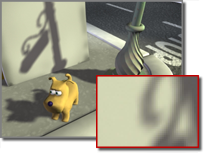
Szene mit Schatten-Map-Schatten
Schatten mit Vorgabe-Parametereinstellungen gerendert
So aktivieren Sie Flächenschatten:
- Wählen Sie im Rollout "Allgemeine Parameter" aus der Dropdown-Liste den Eintrag "Flächenschatten".
Mit den Steuerelementen im Rollout Flächenschatten passen Sie die Schatteneigenschaften an.
So aktivieren Sie erweiterte Raytrace-Schatten:
- Wählen Sie im Rollout "Allgemeine Parameter" aus der Dropdown-Liste den Eintrag "Erweiterte Raytrace-Schatten".
Mit den Steuerelementen im Rollout Erweiterte Raytrace-Parameter passen Sie die Schatteneigenschaften an.
Erweiterte Raytrace-Schatten ähneln einfachen Raytrace-Schatten, bieten Ihnen jedoch Kontrolle über das Antialias, wodurch Sie die Erzeugung der Schatten genauer steuern können.
So aktivieren Sie Schatten-Map-Schatten:
- Wählen Sie im Rollout "Allgemeine Parameter" aus der Dropdown-Liste den Eintrag "Schatten-Maps".
- Wechseln Sie zum Rollout Schatten-Map-Parameter.
- Stellen Sie im Zahlenauswahlfeld "Größe" die Größe des Schatten-Maps ein.
- Stellen Sie gegebenenfalls den Schattenabstand im Zahlenauswahlfeld "Map-Neigung" ein.
- Verwenden Sie das Zahlenauswahlfeld "Sample-Bereich" zum Erstellen von Schatten mit weichen Kanten.
So aktivieren Sie Raytrace-Schatten:
- Wählen Sie im Rollout "Schattenparameter" aus der Dropdown-Liste den Eintrag "Raytrace-Schatten".
- Mit den Steuerelementen im Rollout Raytrace-Schattenparameter passen Sie gegebenenfalls den Schattenabstand an.
Raytrace-Schatten werden erzeugt, indem die Bahn der Strahlen aus einer Lichtquelle berechnet wird. Raytrace-Schatten sind genauer als Schatten-Maps.
So verhindern Sie, dass ein Objekt Schatten wirft:
- Wählen Sie das Objekt aus.
- Klicken Sie mit der rechten Maustaste auf das Objekt, um das Quad-Menü anzuzeigen, und wählen Sie dann im Quadranten "Transformieren" (unten rechts) die Option "Eigenschaften".
3ds Max öffnet das Dialogfeld "Objekteigenschaften".
- Deaktivieren Sie "Schatten werfen", und klicken Sie auf "OK".
Beim Rendern der Szene wirft das Objekt nun keine Schatten mehr.
So erhält ein Objekt keine Schatten:
- Wählen Sie das Objekt aus.
- Klicken Sie mit der rechten Maustaste auf das Objekt, um das Quad-Menü anzuzeigen, und wählen Sie dann im Quadranten "Transformieren" (unten rechts) die Option "Eigenschaften".
3ds Max öffnet das Dialogfeld "Objekteigenschaften".
- Deaktivieren Sie "Schatten erhalten", und klicken Sie auf "OK".
Beim Rendern der Szene werden auf das Objekt keine Schatten geworfen.
Anmerkung: Sie können außerdem verhindern, dass Objekte Schatten werfen, indem Sie sie von einer Lichtquelle ausschließen.
Benutzeroberfläche
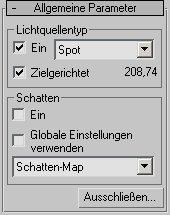
Bereich "Lichtquellentyp" (Modifikatorgruppe)
- Ein
- (Sowohl Erstellungs- als auch Modifikatorgruppe) Aktiviert bzw. deaktiviert die Lichtquelle. Wenn das Kontrollkästchen "Ein" aktiviert ist, wird beim Schattieren und Rendern die Lichtquelle zum Beleuchten der Szene verwendet. Wenn "Ein" deaktiviert ist, wird die Lichtquelle beim Schattieren oder Rendern nicht verwendet. Vorgabe = Aktiviert.
In Ansichtsfenstern werden im interaktiven Renderer die Veränderungen angezeigt, die durch das Ein- oder Ausschalten von Lichtquellen bewirkt werden.
- [Dropdown-Liste Lichttyp]
- Ändert den Lichttyp. Wenn Sie einen Standard-Lichtquellentyp ausgewählt haben, kann die Lichtquelle in ein Omnilicht, Spotlicht oder Richtungslicht geändert werden. Wenn Sie einen fotometrischen Lichtquellentyp ausgewählt haben, können Sie die Lichtquelle in ein Punktlicht, lineares Licht oder Flächenlicht ändern.
Dieser Parameter steht nur in der Modifikatorgruppe zur Verfügung.
- Zielgerichtet
- Wenn diese Option aktiviert ist, ist das Licht ein Richtungslicht. Der Abstand zwischen dem Licht und seinem Ziel wird rechts von diesem Kontrollkästchen angezeigt. Für ein freies Licht können Sie diesen Wert einstellen. Für Ziellichter können Sie ihn ändern, indem Sie das Kontrollkästchen deaktivieren oder das Licht und sein Zielobjekt verschieben.
Bereich "Schatten"
- Ein
- Legt fest, ob die aktuelle Lichtquelle Schatten wirft. Vorgabe = Aktiviert.
- Globale Einstellungen verwenden
- Wenn diese Option aktiviert ist, werden für Schatten, die von dieser Lichtquelle geworfen werden, globale Einstellungen verwendet. Deaktivieren Sie dieses Kontrollkästchen, um die individuelle Steuerung der Schatten zu ermöglichen. Wenn Sie die globalen Einstellungen nicht verwenden, müssen Sie im Renderer eine andere Methode zum Generieren von Schatten für diese Lichtquelle wählen.
Wenn "Globale Einstellungen verwenden" aktiviert ist, zeigen die Schattenparameter die globalen Einstellungen an. Diese Daten gelten auch für jede andere Lichtquelle in dieser Klasse. Wenn das Kontrollkästchen "Globale Einstellungen verwenden" deaktiviert ist, gelten die Schattenparameter nur für diese Lichtquelle.
- [Dropdown-Liste "Schattenmethode"]
- Legt fest, ob der Renderer die Schatten für diese Lichtquelle mit Schatten-Maps, Raytrace-Schatten, erweiterten Raytrace-Schatten oder Flächenschatten erzeugt.
Für jeden Schattentyp gibt es spezielle Steuerelemente:
- Erweiterte Raytrace-Schatten
- Flächenschatten
- Raytrace-Schatten
- Schatten-Maps
Tipp: Wenn Objekte mit Opazitäts-Maps Schatten werfen sollen, sollten Sie normale oder erweiterte Raytraced-Schatten verwenden. Schatten mit Schatten-Maps erkennen die transparenten Map-Teile nicht, und deswegen sehen sie nicht echt aus.
- Schaltfläche "Ausschließen"
- Schließt ausgewählte Objekte von den Lichteffekten aus. Klicken Sie auf diese Schaltfläche, um das Dialogfeld Ausschließen/Einschließen anzuzeigen.
Ausgeschlossene Objekte werden in schattierten Ansichtsfenstern nach wie vor beleuchtet. Ausschließungen wirken sich erst dann aus, wenn Sie die Szene rendern.
Rollwinkel-Manipulator
Sie können den Rollwinkel einer Lichtquelle mit einem Manipulator ändern. Dies kann nützlich sein, wenn die Lichtquelle keinen runden Strahl erzeugt oder ein Projektorlicht ist (siehe Rollout Erweiterte Effekte). Um den Manipulator einzublenden, wählen Sie die Lichtquelle, klicken mit der rechten Maustaste darauf und klicken anschließend im Quadranten "Hilfsmittel 2" (unten links) des Quad-Menüs auf "Rollwinkel-Manipulator ein/aus".
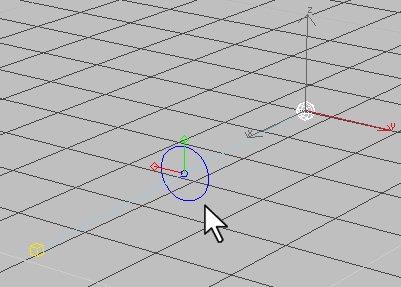
Rollwinkel-Manipulator mit einer Ziellichtquelle
Ziehen Sie den kreisförmigen Bereich des Manipulators, um die Lichtquelle um eine zufällige Gradzahl zu drehen. Klicken Sie auf den roten oder grünen "Uhrzeiger" des Manipulators, um das Licht in 90-Grad-Schritten zu drehen.